3 τρόποι για να διορθώσετε rzsynapse.exe Δεν βρέθηκε καταχώριση (09.15.25)
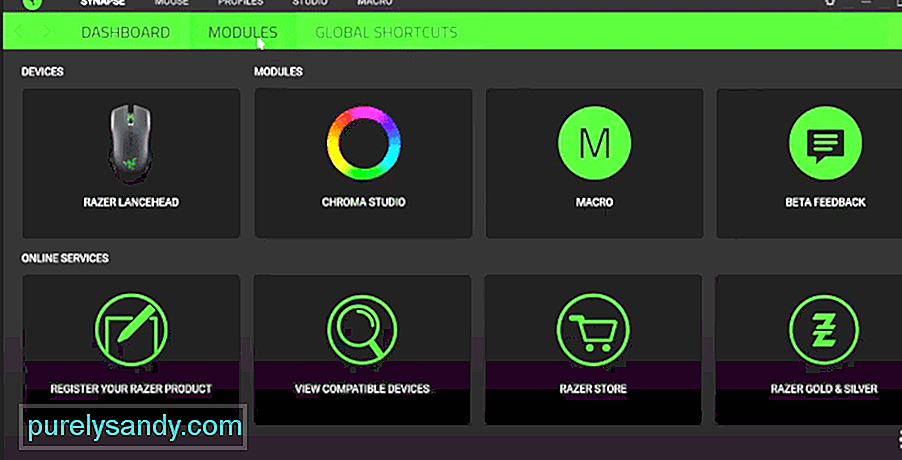 Η καταχώριση rzsynapse.exe δεν βρέθηκε
Η καταχώριση rzsynapse.exe δεν βρέθηκε Οι συσκευές Razer είναι γνωστές για τα υψηλής ποιότητας και premium σχέδια τους Αν θέλετε να αγοράσετε ακουστικά, ποντίκι ή πληκτρολόγιο, τότε θα πρέπει να δοκιμάσετε το Razer. Τα προϊόντα Razer διασφαλίζουν ότι η εμπειρία παιχνιδιού σας γίνεται πιο συναρπαστική. Ειδικά με το νέο εργαλείο Razer Surround που μπορεί να σας βοηθήσει να αποκτήσετε ένα πλεονέκτημα θέσης έναντι άλλων παικτών. Ωστόσο, τα προϊόντα Razer μπορεί να είναι λίγο ακριβά σε σύγκριση με άλλες μάρκες.
Σε αυτό το άρθρο, θα εξετάσουμε ζητήματα με το σημείο εισόδου του Razer Synapse που δεν βρέθηκε. Επομένως, εάν λαμβάνετε ένα σφάλμα "rzsynapse.exe Entry Not Found", διαβάστε αυτό το άρθρο για να μάθετε μερικές πιθανές επιδιορθώσεις για αυτό το πρόβλημα.
Πώς να διορθώσετε το rzsynapse.exe Η καταχώριση δεν βρέθηκε;Εάν αντιμετωπίζετε προβλήματα με το να κάνετε το Synapse να λειτουργεί και να συνεχίσετε να μην εμφανίζεται η καταχώριση, τότε το πρώτο πράγμα που πρέπει να δοκιμάσετε είναι να ενεργοποιήσετε τον υπολογιστή σας. Κλείστε το σύστημα του υπολογιστή και απενεργοποιήστε το τροφοδοτικό. Περιμένετε περίπου 60 δευτερόλεπτα και συνδέστε ξανά το διακόπτη. Εκκινήστε τον υπολογιστή σας και δοκιμάστε να χρησιμοποιήσετε το Synapse. Αυτή η διαδικασία δεν απαιτεί πολύ χρόνο και έχει πολλές πιθανότητες να διορθώσει τυχόν μικρά σφάλματα που ενδέχεται να επηρεάζουν το σύστημά σας.
Αφού ανοίξετε το Synapse, εάν εξακολουθείτε να λαμβάνετε το ίδιο σφάλμα, μπορείτε να προχωρήσετε στις ρυθμίσεις συστήματος και να επιδιορθώσετε το πρόγραμμα. Για να το κάνετε αυτό, πρέπει να ανοίξετε τον πίνακα ελέγχου και να κάνετε κλικ στα προγράμματα. Από τη λίστα προγραμμάτων, πρέπει να βρείτε το Razer Synapse και κάντε δεξί κλικ πάνω του. Κάντε κλικ στην επιλογή επιδιόρθωσης και ακολουθήστε τις οδηγίες για να επιδιορθώσετε το εργαλείο διαμόρφωσης. Μόλις ολοκληρωθεί η διαδικασία, επανεκκινήστε το σύστημά σας και το πρόβλημά σας πιθανότατα θα επιλυθεί.
Πολλοί χρήστες ανέφεραν ότι το πρόβλημα δεν επιλύεται με απλή απεγκατάσταση και επανεγκατάσταση του Synapse. Αυτό συμβαίνει επειδή δεν απεγκαθιστούν σωστά το πρόγραμμα και αρκετοί φάκελοι Razer εξακολουθούν να βρίσκονται στο σύστημα του υπολογιστή σας κατά την κατάργηση της εγκατάστασης χρησιμοποιώντας τον πίνακα ελέγχου.
Εδώ μπαίνει το Revo, εάν θέλετε να καθαρίσετε την κατάργηση εγκατάστασης του Synapse από τον υπολογιστή σας, τότε σας συνιστούμε να χρησιμοποιήσετε το Revo uninstaller. Μπορείτε να μεταβείτε στον επίσημο ιστότοπο της Revo για να κατεβάσετε την τελευταία έκδοση του Revo Uninstaller. Μετά τη λήψη, εξαγάγετε το αρχείο και εκτελέστε το πρόγραμμα. Πρέπει να αναζητήσετε το Razer Synapse από τη λίστα προγραμμάτων που μπορείτε να απεγκαταστήσετε. Κάντε κλικ σε αυτό και, στη συνέχεια, χρησιμοποιήστε το κουμπί απεγκατάστασης που βρίσκεται στην κορυφή του παραθύρου προγράμματος.
Μόλις γίνει αυτό, μπορείτε να προχωρήσετε και να επανεκκινήσετε το σύστημα του υπολογιστή σας. Μετά την εκκίνηση του υπολογιστή σας, πρέπει να μεταβείτε στα αρχεία του προγράμματος και να διαγράψετε όλους τους φακέλους Razer που εξακολουθούν να υπάρχουν στο σύστημα του υπολογιστή σας. Στη συνέχεια, μπορείτε απλώς να μεταβείτε στον ιστό της Razer και να κατεβάσετε την τελευταία έκδοση του Synapse στο σύστημα του υπολογιστή σας. Από εκεί μπορείτε να ρυθμίσετε όλες τις συσκευές Razer μία προς μία και το πρόβλημά σας πιθανότατα θα επιλυθεί.
Ο καθαρισμός του μητρώου συστήματος μπορεί επίσης να βοηθήσει στην επίλυση αυτού του ζητήματος. Το μόνο που έχετε να κάνετε είναι να κατεβάσετε το CCleaner από τον επίσημο ιστότοπο του CCleaner. Βεβαιωθείτε ότι δεν χρησιμοποιείτε οποιονδήποτε ιστότοπο τρίτου μέρους και τηρείτε μόνο επίσημα εικονίδια. Όταν το πρόγραμμα είναι εγκατεστημένο, μπορείτε να προχωρήσετε και να εκτελέσετε την εφαρμογή.
Αφού ανοίξετε την εφαρμογή, πρέπει να κάνετε κλικ στις επιλογές μητρώου από το μενού. Από εκεί κάντε κλικ στη σάρωση για ζητήματα, η διαδικασία σάρωσης θα ξεκινήσει και θα πρέπει να περιμένετε λίγα λεπτά για να ολοκληρωθεί. Μόλις ολοκληρωθεί η σάρωση, πρέπει να προχωρήσετε και να κάνετε κλικ στην επιλογή Επιδιόρθωση προβλημάτων.
Πρέπει να επαναλάβετε αυτήν τη διαδικασία αρκετές φορές έως ότου δεν δείτε προβλήματα μετά τη σάρωση των αρχείων μητρώου. Μετά από αυτήν τη διαδικασία, επανεκκινήστε το σύστημά σας μία φορά και δοκιμάστε να εγκαταστήσετε ξανά το Synapse. Εάν το ζήτημα δεν έχει επιλυθεί, τότε η μόνη επιλογή, απομένει να επικοινωνήσετε με την υποστήριξη πελατών. Εξηγήστε το πρόβλημά σας σε αυτούς και ζητήστε τη βοήθειά τους. Μπορεί να χρειαστούν μια ή δύο μέρες για να απαντήσουν στο email σας, οπότε να είστε υπομονετικοί. Φροντίστε να τους δώσετε στιγμιότυπα οθόνης και μια καταγραφή του συγκεκριμένου προβλήματος για να διευκολύνετε την κατανόηση της κατάστασής σας.
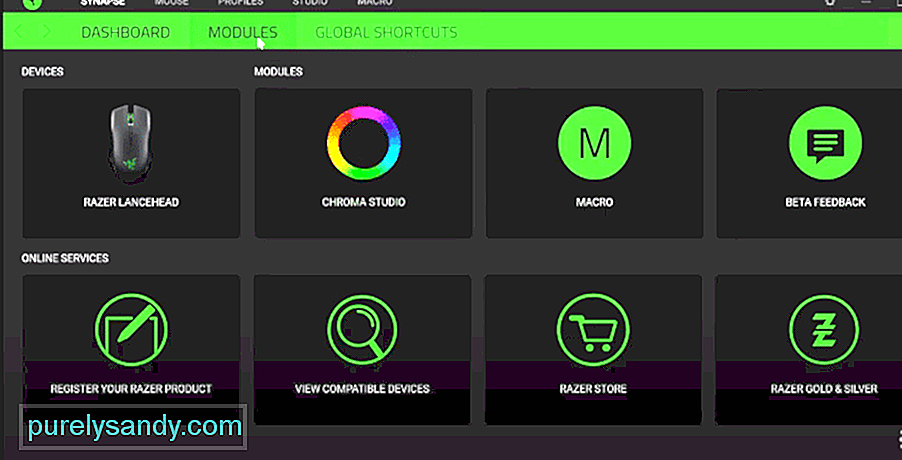
Βίντεο YouTube: 3 τρόποι για να διορθώσετε rzsynapse.exe Δεν βρέθηκε καταχώριση
09, 2025

